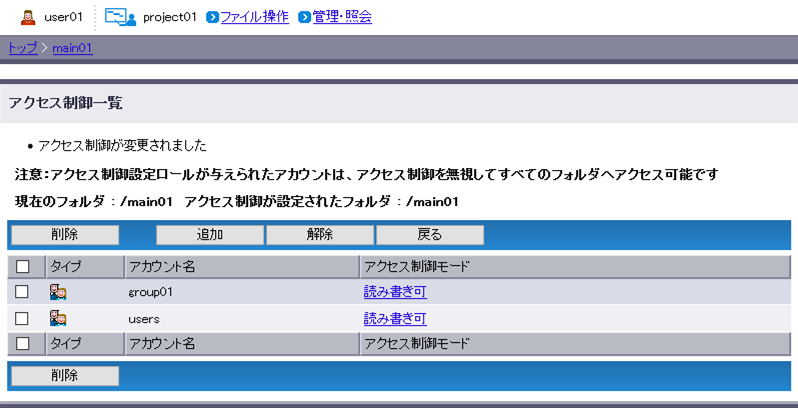アクセス制御設定方法
フォルダを新規作成する場合、初期設定では、上位のフォルダに設定されているアクセス制御設定が適用されます。
フォルダに独自のアクセス制御設定をする場合は、アクセス制御を新規に追加し、引き継がれているアクセス制御設定を削除してください。
- 設定するフォルダ(例:main01)に移動し、「アクセス制御設定」をクリックします。
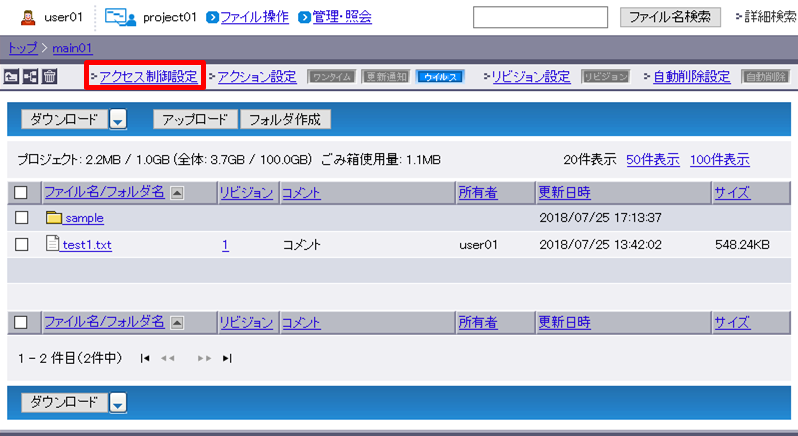
- 「追加」をクリックします。
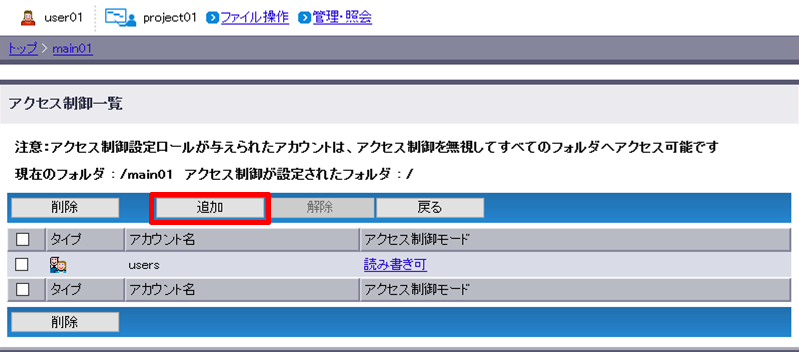
- 設定するアカウントやグループ(例:group01)の項目をチェックし、「次へ」をクリックします。
【参考】
 はアカウントを、
はアカウントを、 はグループを示します。
はグループを示します。- 「すべて表示」を選択すると、アカウントとグループをすべてアルファベット順に表示します。「ユーザのみ表示」または「グループのみ表示」をクリックすると、それぞれをアルファベット順に表示します。また、アルファベットのタブをクリックすると、ページを移動することができます。
- 複数のアカウントやグループを選択することができます。ページを移動しても、チェックされているアカウントまたはグループは設定対象のままです。
【注意】
- ここで選択したアカウント、グループは、すべて同じアクセス制御が設定されます。異なるアクセス制御を設定する場合は、いったん設定を行ってから別のアクセス制御を追加で設定してください。
- ここで選択しなかったアカウントは、以降のアクセス制御を設定できないため、アクセス不可となります。
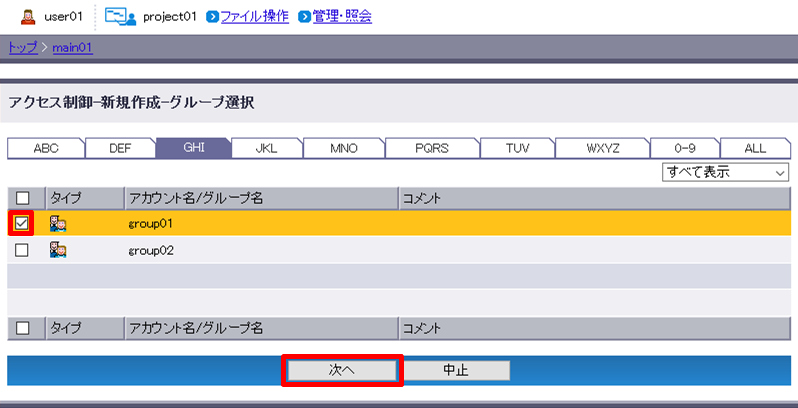
アクセス制御を設定します。
項目 説明 読み書き可 読み書きを可能にする場合、項目を選択します 読み書き可(アクション設定不可) 読み書き可、かつアクション設定不可にする場合、項目を選択します 読み書き可(ファイルのみ) ファイルのみ読み書き可にする場合、項目を選択します 読み書き可(ファイルのみ、アクション設定不可) ファイルのみ読み書き可、かつアクション設定不可にする場合、項目を選択します 読み取りのみ可 読み取りのみを可能にする場合、項目を選択します 「追加」をクリックします。
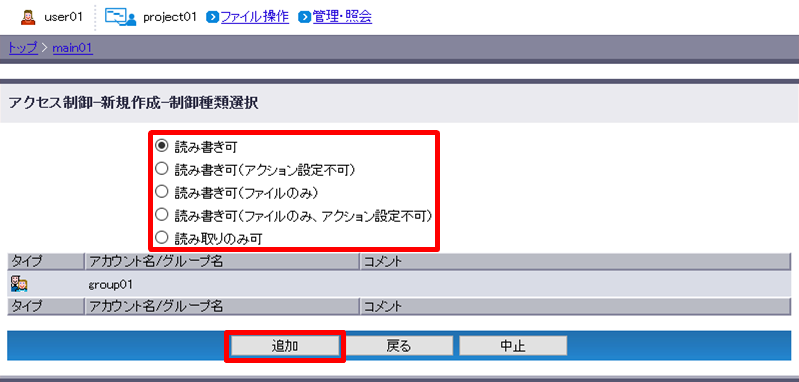
- 設定したアクセス制御の内容が、アクセス制御一覧に表示されます。